İlan
Windows 8'de kablosuz bir ağa bağlanmak, Windows 7'de olduğundan çok daha az acı verici. Ancak, kolay ve açık olması gereken birkaç şey aslında biraz zor.
Windows 8'de kablosuz bir ağa bağlanma konusunda sorun yaşıyor olabilirsiniz veya çevrimiçi olmak istediğiniz her seferde düzenli olarak PEAP kimlik bilgilerini girdiğinizi fark edebilirsiniz. Cihazınızın yanlış kablosuz ağa bağlandığını veya sadece kablosuz bir hotspot olarak kullanmak isteyebilirsiniz.
Bunların hiçbiri Windows 8'in günlük kullanımı net olmasa da, nasıl yapıldığını bir kez bildiğinizde kolayca yapılır.
Windows 8'de Kablosuz Bir Ağa Bağlanma
Temel konularla başlayacağız - Windows 8'de kablosuz bir ağa nasıl bağlanıyorsunuz?
Varsayılan olarak, çoğu yeni Windows 8 bilgisayarı işletim sistemi önyüklenirken kablosuz ağlara otomatik olarak bağlanacak şekilde ayarlanacaktır. Bu nedenle, bir ağın bulunduğunu bildiren bir uyarı görmelisiniz; Windows açık bir ağa bağlanacak ve Windows size bağlantıya nasıl davranmak istediğinizi soracaktır (güvenilir, “ev” ağı veya daha az güvenli bir seçenek olan “iş”). Güvenli ağlar elbette kimlik doğrulaması gerektirir.
Windows 8'de WiFi henüz etkinleştirilmemişse ne olur?
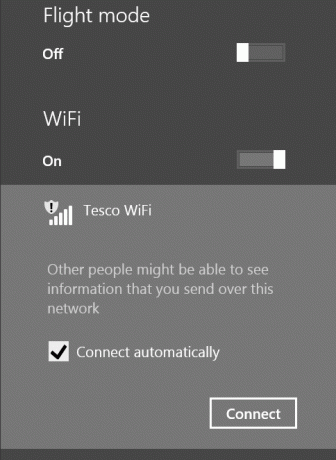
Charms çubuğunu açmak için sağdan kaydırarak başlayın ve Ayarlar. Burada etiketli bir simge görmelisiniz Kullanım dışı, kırmızı bir daire ve tipik bir kablosuz ağ simgesine eşlik eden çapraz ile. Buna hafifçe vurun ve geçiş yapın Kablosuz internet için üzerinde bilgisayardan yakındaki ağ bağlantılarını kontrol etmesini istemek için. Çevrimiçi olmaya hazır olduğunuzda, bir ağ adına ve ardından Bağlanistendiğinde başka bilgiler (WEP, WPA veya PEAP kimlik doğrulaması gibi) ekleyerek.
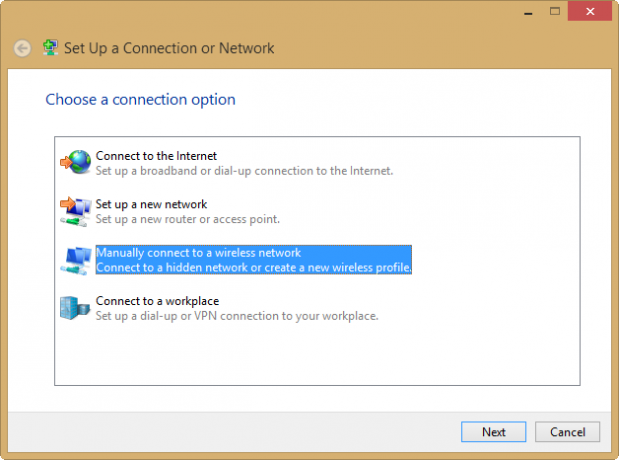
İşleri eski moda bir şekilde yapmayı tercih ediyorsanız, masaüstü görünümünü açın ve Denetim Masası> Ağ ve İnternet> Ağ ve Paylaşım Merkezi> Yeni bir bağlantı veya ağ kurma> Manuel olarak kablosuz bir ağa bağlanma.
WiFi Ağlarının Önceliğini Yerel Olarak Değiştirme
Fark etmiş olabileceğiniz gibi, Windows 7'den Windows 8'e kadar yapmayan çeşitli şeyler var. Bunlardan biri, birden fazla listelenmişse bağlanmak için belirli bir kablosuz ağa öncelik vermenizi sağlayan bir kablosuz ağ yöneticisiydi. Windows 8'de bu, kullanıcı arayüzünde mümkün değildir (ne fare ile çalışan geleneksel masaüstü görünümü ne de “Modern” dokunmatik menü), bu nedenle varsayılan işlem, Bağlan otomatik olarak, tüm bağlantı sürecini çok daha manuel hale getirir.
Neyse ki, bunun etrafında üçüncü taraf araçlara dayanmayan bir yol var (bazıları mevcut olsa da).
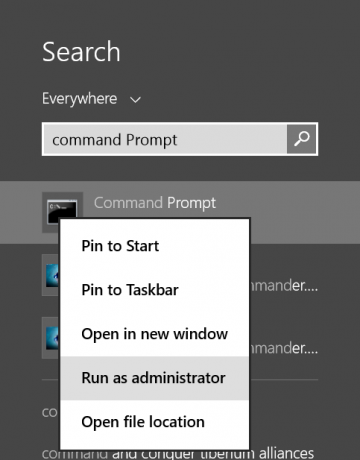
Şuraya geçerek başlayın: Başlat ekran ve yazma komuta Komut İstemi aracını aramak için (düşündüğünüzden daha basit kullanımı Windows Komut İstemi: Düşündüğünüzden Daha Basit ve Daha KullanışlıKomutlar her zaman aynı kalmadı, aslında Windows 7 ile bile diğer yeni komutlar gelirken bazıları çöpe atıldı. Öyleyse, neden herkes başlangıcına tıklamak istemesin ki ... Daha fazla oku ); Windows 8'de bu, Yönetici olarak Komut İstemi ve Komut İstemi olmak üzere iki kez listelenir. Kullanıcı erişim uyarısını kabul ederek ikinci seçeneği seçin. Windows 8.1'de, arama sonuçları Komut İstemi'ni bir kez listeleyecektir - sağ tıklamanız ve seçmeniz gerekir Yönetici olarak çalıştır devam etmek.
İstendiğinde şunu girin:
netsh wlan show profilleri
Sonuçta ortaya çıkan listede, Windows 8 makineniz tarafından bugüne kadar algılanan tüm kablosuz ağlar, bağlandığınız ve bağlanmadığınız ağlar gösterilir. Muhtemelen tercih ettiğiniz ağın listenin başında olmadığını fark edeceksiniz.
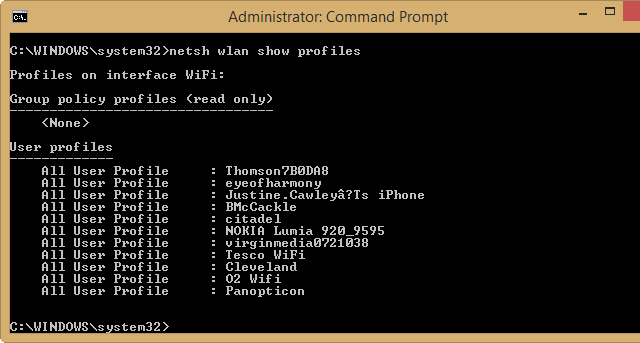
Arabirim ve profil adlarını kullanarak bunu çözebilirsiniz.
netsh wlan set profileorder name = ”[WIRELESS_NETWORK_NAME]” arayüz = ”WiFi” önceliği = 1
Örneğin, “kalenin” tercih edilen bağlantım olmasını isteseydim, şunu girerdim:
netsh wlan set profileorder name = ”citadel” interface = ”WiFi” önceliği = 1
Tercih edilen ikinci, üçüncü ve dördüncü bağlantıyı belirtmek için liste boyunca kullanılabilen “öncelik” koşulunun kullanıldığına dikkat edin; gerektiği kadar.
Değişikliğinizin işe yaradığını onaylamak için, netsh wlan show profilleri tekrar komut. Şimdi önce tercih ettiğiniz ağın listelendiğini görmelisiniz.
Tercih Edilen Kablosuz Ağları Ayarlamak için Üçüncü Taraf Araçlarını Kullanma
Yukarıdaki adımlar size karanlık sanatlara çok benziyorsa, çevrimiçi olarak ücretsiz olarak sunulan WiFi Profil Yöneticisi 8 bağış yazılımını tercih edebilirsiniz. Windows Kulübü. Bağış yazılımının ne olduğundan emin değilseniz, özgür yazılım araştırma kılavuzumuz Özgür Yazılım İndirmeden Önce Araştırmanızı Nasıl Yapabilirsiniz?Ücretsiz bir programı indirmeden önce, programın güvenilir olduğundan emin olmalısınız. Bir indirmenin güvenli olup olmadığını belirlemek temel bir beceridir, ancak herkesin ihtiyacı olan bir şeydir - özellikle Windows'ta. Emin olmak için bu ipuçlarını kullanın ... Daha fazla oku .
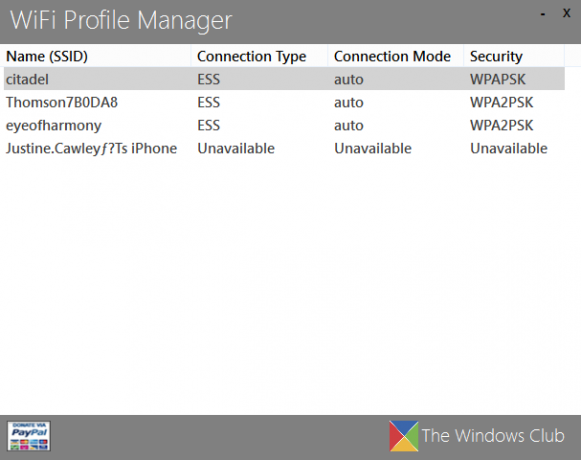
WiFi Profile Manager 8 aşağıdakileri yapmanızı sağlayan araçlar sunar:
- Tercih Edilen Ağ Profillerini Görüntüleyin
- Liste sırasını değiştir
- XML'ye dışa aktar
- XML'den içe aktar
- Profilleri Kaldır
Bu kullanışlı uygulama bir yürütülebilir dosyadır ve sağ tıklatıp seçerek birincil kablosuz profili ayarlamanıza olanak tanıyan hızlı bir şekilde çalıştırılabilir (yüklü olarak değil) Varsayılan Yap. Diğer profiller, Yukarı Taşı ve Aşağı inmek aynı menüdeki seçenekler ve atılmış eski profiller Kaldırmak.
Windows 8'de PEAP Kimlik Doğrulamasını Hatırlayın
Korumalı Genişletilebilir Kimlik Doğrulama Protokolü, WEP ve WPA üzerinden gelişmiş güvenlik sağlayan modern bir kablosuz ağ protokolüdür. Windows 8'de desteklenir, ancak daha yaygın olarak kullanılan WEP ve WPA'dan farklı olarak, bir kablosuz ağa bağlanır. PEAP kullanan ağ, kullanıcı adınızı ve şifrenizi ve her seferinde istediğiniz alanı girmenizi gerektirir connect.
Bu elbette rahatsız edici. Neyse ki, Windows 8, PEAP WiFi bağlantı ayrıntılarınızı kaydedecek şekilde yapılandırılabilir.
Başlamak için Charms menüsünü açın, PEAP ağ bağlantısını seçin ve içerik menüsünü görüntülemek için sağ tıklayın; Seç Bağlantı özelliklerini görüntüleme Kablosuz Ağ Özellikleri'ni görüntülemeye devam edin. Buradan, açık Güvenlik> Gelişmiş Ayarlar.
Üzerinde 802.1x sekmesi, etkinleştirmek için kutuyu işaretleyin Kimlik doğrulama modunu belirleme ve Kullanıcı kimlik doğrulama seçeneği seçildikten sonra Kimlik bilgilerini değiştir / kaydet. Bunu takiben, ağ kimlik bilgilerini girin, tamam ve sonra yeniden bağlanın - bu ayrıntıları tekrar güncellemeniz gerekmeyecek!
Windows 8'i Kablosuz Erişim Noktasına Dönüştürün
Windows 8 bilgisayarınızın İnternet bağlantısını paylaşmaya ne dersiniz? Windows 8 aygıtını kablosuz bir etkin noktaya dönüştürebilir misiniz?
Aslında, evet yapabilirsiniz. Connectify'ı kullanma - adresinden edinilebilir www.connectify.me/download ücretsiz ve premium (25 $ / yıl, 40 $ / ömür boyu) sürümlerde - Windows 8 bilgisayarınızı kablosuz bir hotspot olarak kurabilir, Ethernet, WiFi veya hatta 3G / 4G dongle'dan bağlantı paylaşabilirsiniz!
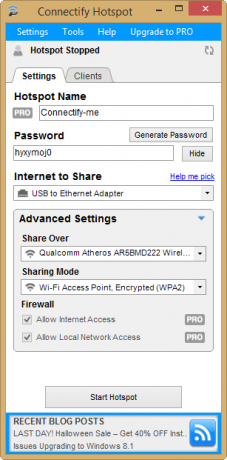
Yüklendikten sonra (daha sonra PC'nizi yeniden başlatmanız gerekir), tek yapmanız gereken etkin nokta için bir ad oluşturmak, paylaştığınız bağlantıyı belirtmek ve bir şifre oluşturmaktır. Etkin Nokta Başlat. Böylece yakındaki herkes bilgisayarınızı İnternet'e erişmek için kablosuz bir erişim noktası olarak kullanabilir. Connectify'ı, bilgisayarlar arasında dosya paylaşımı için özel yerel ağlar oluşturmak için de kullanabilirsiniz!
Başka araçlar olduğunu unutmayın; ancak, Connectify şu ana kadar bulduğumuz en iyi seçenektir.
Windows 8’in Kablosuz Ağ Özelliklerini En Üst Düzeye Çıkarın
Bunu okuduğunuz bazı kişiler “Microsoft neden bu araçların ve özelliklerin tümünü masaüstü veya modern kullanıcı arayüzünde standart olarak içermiyor?” Diye düşünüyor olabilir. Hepsinden sonra, mobil cihazlar kablosuz erişim noktalarına dönüştürülebilir Kuzey Amerika'da İnternet paylaşımı için Kendi Taşınabilir Wi-Fi Hotspot'unuzu Oluşturmanın 3 Kusursuz YoluHareket halindeyken internet erişimi için birden fazla kablosuz gadget vermek istiyor musunuz? Kablosuz hotspot tethering tarafından dolandırılmaktan bıktınız mı? Size yardımcı olabilecek çeşitli teknolojiler var - en çok ikisi ... Daha fazla oku yerel yazılım ile, neden PC'ler değil?
Yanıt, elbette, “bilmiyorum” ve “Microsoft, geliştiricilerin boşlukları doldurması için bir platform sağlıyor” arasındadır. Ancak, Windows 7'nin Windows 8'deki aynı özelliğe yalnızca komut satırı üzerinden erişilirken, belirli bir kablosuz ağa diğerlerine göre kolayca öncelik verme yeteneği, şaşkın.
Bu araç ve yöntemlerden herhangi birini denediyseniz yorumlarda bize bildirin; Ayrıca, biliyor olabileceğiniz alternatifleri paylaşın.
İmaj Kredisi: Dell’in Resmi Flickr Sayfası
Christian Cawley, Güvenlik, Linux, Kendin Yap, Programlama ve Teknik Açıklaması Editör Yardımcısıdır. Ayrıca Gerçekten Kullanışlı Podcast'i üretiyor ve masaüstü ve yazılım desteği konusunda geniş deneyime sahip. Linux Format dergisine katkıda bulunan Christian, bir Raspberry Pi tamircisi, Lego sevgilisi ve retro oyun hayranı.